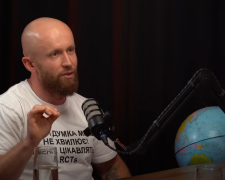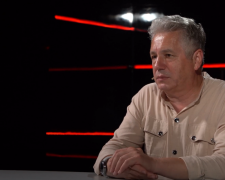Примусовий перезапуск пристрою
Телефон може бути увімкненим, але завислим, тому екран може залишатися темним і не реагувати на дії. Спробуйте перезавантажити його за допомогою апаратних кнопок.
Примусовий перезапуск iPhone
Для iPhone 8, iPhone 8 Plus та новіше:
- Натисніть і відразу відпустіть кнопку збільшення гучності, потім зробіть те саме з кнопкою зменшення гучності.
- Натисніть та утримуйте бічну кнопку до появи логотипу Apple.
Для iPhone 7 та iPhone 7 Plus:
- Натисніть та утримуйте бічну кнопку разом із кнопкою зменшення гучності на 10 секунд або більше, доки не з'явиться логотип Apple.
Для iPhone SE, iPhone 6s і старше:
- Натисніть і утримуйте кнопку «Додому» та бічну кнопку на 10 секунд або більше, доки не побачите логотип Apple.
Примусовий перезапуск Android-смартфону
- Натисніть та утримуйте одночасно кнопку живлення та кнопку зменшення гучності на 10-15 секунд.
- Якщо перезавантаження відбудеться, телефон автоматично перезапуститься або на екрані з'явиться меню, де можна вибрати команду перезапуску.
Деякі Android-смартфони перезавантажуються лише під час утримання кнопки живлення або інших комбінацій клавіш. Якщо запропоновані варіанти не допомогли, знайдіть інструкцію з перезавантаження для вашої моделі в інтернеті.
Виймання та повторне встановлення батареї
Якщо телефон має знімну батарею, зніміть задню кришку та вийміть акумулятор. Зачекайте щонайменше 30 секунд, потім вставте батарею назад і спробуйте увімкнути телефон за допомогою кнопки живлення.
Підключення телефону до заряджання
Підключіть телефон до розетки за допомогою оригінального зарядного пристрою. Якщо протягом години на екрані не з'явиться індикатор заряджання, а телефон не ввімкнеться, перевірте роз'єм, кабель живлення та адаптер. Спробуйте інші розетки, замініть кабель та адаптер, якщо є така можливість.
Скидання до заводських налаштувань
Якщо після спроби увімкнення смартфон не реагує або екран загоряється, але пристрій не завантажується, спробуйте скинути його до заводських налаштувань за допомогою апаратних кнопок. Зверніть увагу, що ця дія може стерти всі несинхронізовані дані.
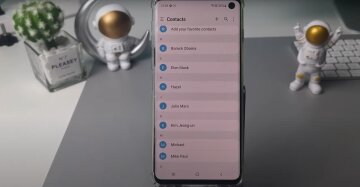
Скидання iPhone до заводських налаштувань
- Підключіть телефон до комп'ютера за допомогою оригінального кабелю. Якщо у вас є macOS Catalina, відкрийте Finder. Для більш старих версій MacOS або Windows використовуйте iTunes. Якщо iTunes не встановлено, завантажте його із сайту Apple.
- Виконайте примусовий перезапуск iPhone (див. вище). Коли з'явиться логотип Apple, продовжуйте утримувати кнопки, доки не побачите режим відновлення.
- На екрані комп'ютера з'явиться вікно з інструкціями. Натисніть «Оновити» та дотримуйтесь підказок.
Якщо оновлення триватиме понад 15 хвилин, iPhone може вийти з режиму відновлення. Повторіть примусовий перезапуск та утримуйте кнопки, доки телефон не повернеться до цього режиму. Якщо оновлення не допомогло, натисніть кнопку «Відновити» в iTunes, щоб скинути телефон до заводських установок.
Читайте також:
Як усунути нав'язливу рекламу на смартфоні Xiaomi: ефективні способи.
Як зрозуміти, що ваш телефон прослуховують: названо найкращий спосіб захисту.